PIV操作流程详解
PIV操作流程

德国LaVision公司PIV系统操作指南欧兰科技技术部oplan@;service@Step0 认识三维PIV系统组成:一部双腔激光器两个CCD相机一个同步控制器一个片状激光成型器一个计算机工作站一套软件Step1 开启相机注意:该系统需要先打开硬件再打开软件!首选需要打开CCD相机的控制器。
右图为相机及其控制器,将开关处于1就打开了相机,打开后,power和status两个LED会跳跃着红色,此时还不能打开软件或进行与相机有关的操作,十几秒后会变成稳定的绿色,等待二者变成稳定的绿色后,相机才可进行下一步工作,才可打开软件。
Step 2-1 打开激光器激光的控制是通过左图所示的激光器电源进行控制的。
激光器的头部需要水平放置在没有振动的平台或桌子上。
Step2-2 打开激光器 右图为激光器电源前后部分。
将后边主电源开关置于“I”,把钥匙置于on的状态,等倍频晶体加热炉温度(LED示数)稳定后再开启其它开关。
PIV中的激光器既可以通过软件控制,也可通过电源本身的控制器控制。
如果使用PIV软件控制,就需要把右图所示的四个小手柄均扳到EXTTRIG方向,此时使用软件控制,对激光器而言是外部的软件控制,因此应为“外触发”模式,即EXT TRIG.(常用模式)若使用激光器控制器控制,不用PIV软件控制,则把手柄处于INT TRIG方向,此为激光系统内部控制。
(这种模式多是激光工程师售后服务使用)Step2-3 激光器的开启Energy/Volts的两个旋钮电压处于1000。
把右下角开关处于Systemon 位置。
按下pump on 此时能听到电源箱内水泵的声音。
按下laser on最后按下Shutter/ Open至此激光器已经打开。
Step3-0 使用计算机操作PIV系统—建立目录 鼠标左键双击桌面上的图标,即可进入下一界面。
Step3-1使用计算机操作PIV –建立目录进入该界面后选择“Deafault user“其余的模式:Administration 为管理员模式,不常用,用于使用该模式可以对软件的布局等进行二次开发。
PIV操作流程

PIV操作流程预览说明:预览图片所展示的格式为文档的源格式展示,下载源文件没有水印,内容可编辑和复制粒子成像测速仪(Particle Image V elocimetry)操作流程1.整理工作场所,将不使用的工具、设备放到安全的位置,打扫卫生。
2.开启激光主电源,此时冷凝水开始循环,激光主机前面板显示当前的冷凝水温度和激光器的状态,压缩机将自动将水冷却到设定温度。
3.打开手控面板开关电源,将电压值调到500左右。
此时按下红色按钮。
再按下绿色按钮,激光器将按照给定的频率出光,此时若将主机后面的面板调至外空状态,则激光器不会发光,需时电脑控制出光。
(注意:不要直视光源,不要接触光源。
)4.打开照相机开关(此时不安装滤光片),开启Davis软件,单击New Project,可使用默认命名(包括时间和测量常数),也可以自定义命名。
5.将标定板放置在与待测面相同的位置上,照相机应关于标定板两侧对称。
标定板的位置不必严格与待测面相同,这可在后期的自标定中实现校正。
6.在Project中点击New,把相机属性调至单幅单曝光(进入Devices Recording将Camera1、Camera2改为Single frame),此时切不可打开激光,保证激光在off状态,否则对CCD芯片造成损坏。
此时,点击Grap按钮,两相机将对标定板进行连续拍照,照片将显示在右侧的区域,此时观察两张照片,根据照片显示的图像调节相机的位置和焦距,从而使两相机所看到的图像近乎相等,这时固定相机,退出New系统。
7.点击工具栏中的Calibrate,选取2Camera,点击go to Next Step,选取right hand进入Next Step,选取标定板类型#31,进入Next Step,点击take获取两个相机的图片,进入Next Step,点击show all camera views,此时在第一个相机的图片上取点,依次取三角形的左侧一点,右侧一点,以及上策冷一点上,进入下一个相机图片,按同样的方法取点。
PIV系统操作简单流程1
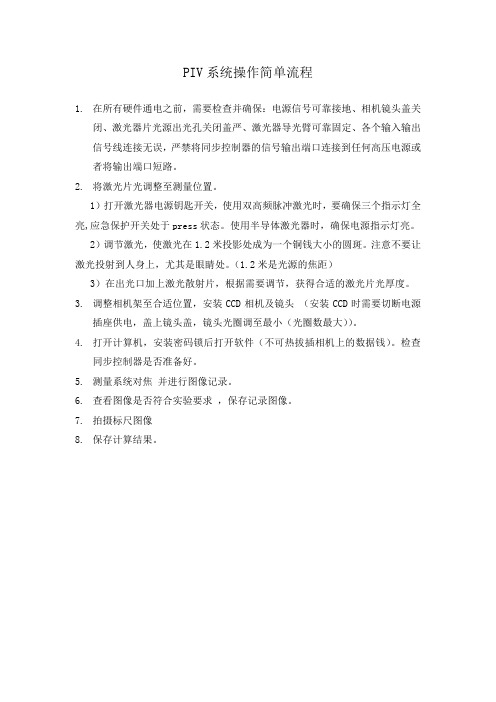
PIV系统操作简单流程
1.在所有硬件通电之前,需要检查并确保:电源信号可靠接地、相机镜头盖关
闭、激光器片光源出光孔关闭盖严、激光器导光臂可靠固定、各个输入输出信号线连接无误,严禁将同步控制器的信号输出端口连接到任何高压电源或者将输出端口短路。
2.将激光片光调整至测量位置。
1)打开激光器电源钥匙开关,使用双高频脉冲激光时,要确保三个指示灯全亮,应急保护开关处于press状态。
使用半导体激光器时,确保电源指示灯亮。
2)调节激光,使激光在1.2米投影处成为一个铜钱大小的圆斑。
注意不要让激光投射到人身上,尤其是眼睛处。
(1.2米是光源的焦距)
3)在出光口加上激光散射片,根据需要调节,获得合适的激光片光厚度。
3.调整相机架至合适位置,安装CCD相机及镜头(安装CCD时需要切断电源
插座供电,盖上镜头盖,镜头光圈调至最小(光圈数最大))。
4.打开计算机,安装密码锁后打开软件(不可热拔插相机上的数据钱)。
检查
同步控制器是否准备好。
5.测量系统对焦并进行图像记录。
6.查看图像是否符合实验要求,保存记录图像。
7.拍摄标尺图像
8.保存计算结果。
PIV_操作规程完整.docx

.word 可编辑 .PIV 实验操作规程1系统总图图 1 系统布置详图图 2 系统布置简图.word 可编辑 .2硬件联接图 3 YAG 泵浦激光电源正面板图 4 YAG 泵浦激光电源后面板图 5 YAG 激光器总体图图 6 YAG 激光器前面板示意图图 7 YAG 激光器后面板接线图图 8 同步器正面板图 9 同步器后面板图 10 主机接口图 11 主机内部联接图12 CCD 相机联接图3激光器的使用说明3.1 YAG 激光器按键说明如图 3、 4 所示,按钮 1、2—激光器电源开关; 3—激光频率调节旋钮;4—激光能量调节旋钮;5、6—氙灯的内外触发转换按钮;7—激光能量切换键;8—激光 Laser1 发射键; 9—激光 Laser2 发射键;10 —激光器关机键;11—激光器加水口;12—激光器启动开关;备注:1、实验时,一般不使用面板上的激光频率调节键 3 和激光能量调节键4;2、激光器由内触发(面板控制)转为外触发(电脑控制)后必须连续敲击Laser1、Laser2 各一下,以顺利达到内、外触发的转换效果。
3.2 YAG 激光器工作说明激光器启动时,首先打开开关 1,此时面板上的AC POWER 指示灯开启;再将开关 2 拧到开启位置;最后长按 Start 键,待开关上面的指示灯闪烁3-5 下后,激光器才能正常开启。
如需关闭激光器,按 Stop 键即可。
在激光和氙灯停止工作后,泵浦激光电源仍要延迟工作10 分钟,以保证氙灯的冷却效果。
说明:1、激光器后面的电源开关 1 一般在长途运输的情况下才需关闭;2、氙灯停止工作十分钟以上再关闭激光器,否则影响激光器内氙灯寿命;3、由于激光器内部有冷却水系统,为了防止冷却水结冰,激光器不能在低于 0℃的环境工作;4、当进行激光调试时,激光能量控制键 7 应处在 Low 档,当激光器进行图像采集时,键 7 应处在 High 档;5、确保激光器内的冷却水位高于总水位的3/4 ,加冷却水时需按住激光器后面的泵源键,以便将内部的气泡放出,否则水位线显示的冷却水位将不是其真实的值;6、激光器内的冷却水必须是去离子水;7、当激光器进行长途运输时应将其内部的冷却水放出,具体操作步骤如下:将激光器后面的红色接头(Water Return)拔出,同时顶住红色接头连接位置的外环和主机接头上的内环,按住泵源键即可;具体结构如图 4 所示。
matlabpiv操作流程

matlabpiv操作流程下载温馨提示:该文档是我店铺精心编制而成,希望大家下载以后,能够帮助大家解决实际的问题。
文档下载后可定制随意修改,请根据实际需要进行相应的调整和使用,谢谢!并且,本店铺为大家提供各种各样类型的实用资料,如教育随笔、日记赏析、句子摘抄、古诗大全、经典美文、话题作文、工作总结、词语解析、文案摘录、其他资料等等,如想了解不同资料格式和写法,敬请关注!Download tips: This document is carefully compiled by theeditor. I hope that after you download them,they can help yousolve practical problems. The document can be customized andmodified after downloading,please adjust and use it according toactual needs, thank you!In addition, our shop provides you with various types ofpractical materials,such as educational essays, diaryappreciation,sentence excerpts,ancient poems,classic articles,topic composition,work summary,word parsing,copy excerpts,other materials and so on,want to know different data formats andwriting methods,please pay attention!1. 数据准备采集 PIV 图像序列,可以使用高速相机或其他图像采集设备。
PIV操作流程

德国LaVision公司PIV系统操作指南欧兰科技技术部oplan@;service@Step0 认识三维PIV系统组成:一部双腔激光器两个CCD相机一个同步控制器一个片状激光成型器一个计算机工作站一套软件Step1 开启相机注意:该系统需要先打开硬件再打开软件!首选需要打开CCD相机的控制器。
右图为相机及其控制器,将开关处于1就打开了相机,打开后,power和status两个LED会跳跃着红色,此时还不能打开软件或进行与相机有关的操作,十几秒后会变成稳定的绿色,等待二者变成稳定的绿色后,相机才可进行下一步工作,才可打开软件。
Step 2-1 打开激光器激光的控制是通过左图所示的激光器电源进行控制的。
激光器的头部需要水平放置在没有振动的平台或桌子上。
Step2-2 打开激光器 右图为激光器电源前后部分。
将后边主电源开关置于“I”,把钥匙置于on的状态,等倍频晶体加热炉温度(LED示数)稳定后再开启其它开关。
PIV中的激光器既可以通过软件控制,也可通过电源本身的控制器控制。
如果使用PIV软件控制,就需要把右图所示的四个小手柄均扳到EXTTRIG方向,此时使用软件控制,对激光器而言是外部的软件控制,因此应为“外触发”模式,即EXT TRIG.(常用模式)若使用激光器控制器控制,不用PIV软件控制,则把手柄处于INT TRIG方向,此为激光系统内部控制。
(这种模式多是激光工程师售后服务使用)Step2-3 激光器的开启Energy/Volts的两个旋钮电压处于1000。
把右下角开关处于Systemon 位置。
按下pump on 此时能听到电源箱内水泵的声音。
按下laser on最后按下Shutter/ Open至此激光器已经打开。
Step3-0 使用计算机操作PIV系统—建立目录 鼠标左键双击桌面上的图标,即可进入下一界面。
Step3-1使用计算机操作PIV –建立目录进入该界面后选择“Deafault user“其余的模式:Administration 为管理员模式,不常用,用于使用该模式可以对软件的布局等进行二次开发。
PIV操作手册

PIV操作手册1PIV操作手册目录特别注意事项错误!未定义书签。
1 PIV设备连接错误!未定义书签。
1.1设备连接原理图错误!未定义书签。
1.1.1相机连接方法和注意事项错误!未定义书签。
1.1.2同步器连接错误!未定义书签。
1.1.3电脑连接错误!未定义书签。
2 PIV软件安装错误!未定义书签。
3 PIV使用主要操作顺序错误!未定义书签。
4 PIV软件使用说明错误!未定义书签。
4.1设备连接与采集操作错误!未定义书签。
4.2数据查看方法错误!未定义书签。
4.3数据分析方法错误!未定义书签。
4.3.1I MAGE P ROCESSING错误!未定义书签。
4.3.2I MAGE C ONVERSION错误!未定义书签。
4.3.3M ASKING错误!未定义书签。
4.3.4PIV S IGNAL错误!未定义书签。
34.3.5P LOTS错误!未定义书签。
4.3.6C OORDINATES错误!未定义书签。
4.3.7S TATISTICS错误!未定义书签。
4.3.8V ECTOR &D ERIV ATIVE错误!未定义书签。
4.3.9C OORDINATES错误!未定义书签。
4.3.10选定气泡过程错误!未定义书签。
4.3.11M ATLAB连接口错误!未定义书签。
4.3.12三维PIV分析错误!未定义书签。
4特别注意事项1 激光非常危险,特别注意眼睛和相机安全,操作一定按照规定方法执行。
2 使用激光器前,仔细检查各系统是否连接正确。
3 相机不能长时间连接电源,–不用的时候一定将电源线拔掉。
4 用相机标定时,需要拆下滤光镜,此时不允许打开激光器,打开激光器前,必须安装上相机镜头盖。
5 做实验前一定要盖上滤光片6 激光器必须每周至少使用一次,否则性能将下降。
7 实验时,不允许非实验人员在实验室停留。
特别情况处理:有时会发生软件异常情况,这种情况下删除两个目录,即可恢复。
c:\programData\Dantec Dynamicsc:\user\dell\AppData\Local\Dantec Dynamics5。
PIV 操作规程

PIV实验操作规程1 系统总图图1 系统布置详图图2系统布置简图2 硬件联接图3 YAG 泵浦激光电源正面板图4 YAG 泵浦激光电源后面板图5 YAG 激光器总体图图6 YAG 激光器前面板示意图图7 YAG 激光器后面板接线图图8 同步器正面板图9 同步器后面板图10 主机接口图11主机内部联接图12 CCD相机联接图3 激光器的使用说明3.1 YAG激光器按键说明如图3、4所示,按钮1、2—激光器电源开关;3—激光频率调节旋钮;4—激光能量调节旋钮;5、6—氙灯的内外触发转换按钮;7—激光能量切换键;8—激光Laser1发射键;9—激光Laser2发射键;10—激光器关机键;11—激光器加水口;12—激光器启动开关;备注:1、实验时,一般不使用面板上的激光频率调节键3和激光能量调节键4;2、激光器由内触发(面板控制)转为外触发(电脑控制)后必须连续敲击Laser1、Laser2各一下,以顺利达到内、外触发的转换效果。
3.2 YAG激光器工作说明激光器启动时,首先打开开关1,此时面板上的AC POWER指示灯开启;再将开关2拧到开启位置;最后长按Start键,待开关上面的指示灯闪烁3-5下后,激光器才能正常开启。
如需关闭激光器,按Stop键即可。
在激光和氙灯停止工作后,泵浦激光电源仍要延迟工作10分钟,以保证氙灯的冷却效果。
说明:1、激光器后面的电源开关1一般在长途运输的情况下才需关闭;2、氙灯停止工作十分钟以上再关闭激光器,否则影响激光器内氙灯寿命;3、由于激光器内部有冷却水系统,为了防止冷却水结冰,激光器不能在低于0℃的环境工作;4、当进行激光调试时,激光能量控制键7应处在Low档,当激光器进行图像采集时,键7应处在High档;5、确保激光器内的冷却水位高于总水位的3/4,加冷却水时需按住激光器后面的泵源键,以便将内部的气泡放出,否则水位线显示的冷却水位将不是其真实的值;6、激光器内的冷却水必须是去离子水;7、当激光器进行长途运输时应将其内部的冷却水放出,具体操作步骤如下:将激光器后面的红色接头(Water Return)拔出,同时顶住红色接头连接位置的外环和主机接头上的内环,按住泵源键即可;具体结构如图4所示。
PIV操作流程详解要点

PIV操作流程详解要点PIV(Personal Identity Verification)是指个人身份验证,是一种身份验证技术,被广泛应用于各种场景中,如政府、银行、企业等。
PIV操作流程是指在PIV身份验证过程中的各个环节和步骤,本文将从以下几个方面详细介绍PIV操作流程的要点。
什么是PIV操作流程PIV操作流程是指在使用PIV身份验证技术时,用户需要完成的各个环节和步骤。
通常包括以下几个环节:1.注册:用户需要向相关机构提交个人身份信息,进行注册。
2.申请证书:注册成功后,用户需要申请PIV证书。
PIV证书是用来验证用户身份的关键。
3.颁发证书:机构需要对用户提交的信息进行认证,如果认证通过,则颁发PIV证书。
4.激活卡片:用户需要将PIV证书存储在PIV智能卡片中,并激活卡片。
5.使用:用户可以在身份验证场景中使用PIV智能卡片进行身份验证。
PIV操作流程详解注册PIV身份验证技术是一种基于公钥密码学的认证技术,因此需要用户提交公钥证书请求。
具体流程如下:1.用户在线或者线下向机构提交注册申请,填写个人信息,提交身份证等证明文件。
2.机构对用户提交的个人信息进行核实,审核其身份证明文件后,在公钥证书库中注册用户信息。
3.机构签发用户公钥证书,将该证书存储在公钥证书库中备查。
申请证书PIV证书是验证用户身份的关键,用户需要申请PIV证书,以便在后续的身份验证流程中使用该证书。
具体流程如下:1.用户使用证书申请工具向CA机构申请PIV证书。
证书申请工具可以是浏览器插件或者专门的客户端工具。
2.CA机构对用户提供的个人信息和用户的证明文件进行审核。
如果通过审核,CA机构向用户签发PIV证书。
3.用户将PIV证书导入PIV智能卡片中,以便在后续身份验证过程中使用。
颁发证书机构需要对用户提交的信息进行认证,如果认证通过,则颁发PIV证书,具体流程如下:1.机构对用户提交的证明文件进行认证。
2.如果用户提交的证明文件真实有效,机构签发PIV证书。
PIV 操作说明

1、输入geoMESHuv8('0.txt',32,48),选择分析区域边界点,系统自动在区域内划分单元网格,在默认文件夹内会生成MESH_0.txt和ELE_0.txt两个文件。
2、修改geoPIV8_launcher_0.txt文件,将文档内的filename of initial mesh行的文件名由0.txt改为MESH_0.txt。
将文档内的Location of image files行的照片存放目录改为当前你的存放目录。
3、输入geoPIV8,选择geoPIV8_launcher_0.txt文件,在默认文件夹内会生成PIV_1_2.txt和PIV_2_3.txt两个文件。
4、输入uvdata=consolidate8,选择geoPIV8_launcher_0.txt文件,生成uvdata数据表,并保存uvdata.m文件。
5、输入qq(uvdata,1,2,5),查看第一张照片到第二张照片的矢量图,5为放大的倍数。
6、输入animate(uvdata),可以看到三张照片网格单元中心点在变形前后的相对位置。
输入animate_line(uvdata),可以看到三张照片网格单元中心点在变形前后的相对位置的连线。
7、输入uvdataclean=geowild(uvdata,1,2,5),删除一些不规则的矢量,并保存uvdataclean.m文件。
8、输入geoCENTROID8('MESH_0.txt',24,32,0,255),选择第一张照片,选择原先设置好的控制点,并手动选择上下阈值,生成CENTROID_MESH_0.txt和CONTROL_MESH_0.txt文件。
9、修改geoPIV8_launcher_1.txt文件,将文档内的filename of initial mesh行的文件名由0.txt改为CONTROL_MESH_0.txt。
10、输入geoPIV8,选择geoPIV8_launcher_1.txt文件。
PIV实验步骤
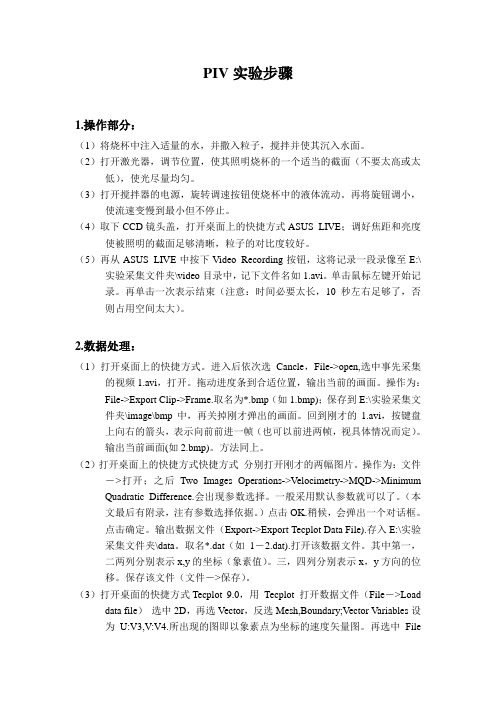
PIV实验步骤1.操作部分:(1)将烧杯中注入适量的水,并撒入粒子,搅拌并使其沉入水面。
(2)打开激光器,调节位置,使其照明烧杯的一个适当的截面(不要太高或太低),使光尽量均匀。
(3)打开搅拌器的电源,旋转调速按钮使烧杯中的液体流动。
再将旋钮调小,使流速变慢到最小但不停止。
(4)取下CCD镜头盖,打开桌面上的快捷方式ASUS LIVE;调好焦距和亮度使被照明的截面足够清晰,粒子的对比度较好。
(5)再从ASUS LIVE中按下Video Recording按钮,这将记录一段录像至E:\实验采集文件夹\video目录中,记下文件名如1.avi。
单击鼠标左键开始记录。
再单击一次表示结束(注意:时间必要太长,10秒左右足够了,否则占用空间太大)。
2.数据处理:(1)打开桌面上的快捷方式。
进入后依次选Cancle,File->open,选中事先采集的视频1.avi,打开。
拖动进度条到合适位置,输出当前的画面。
操作为:File->Export Clip->Frame.取名为*.bmp(如1.bmp);保存到E:\实验采集文件夹\image\bmp中,再关掉刚才弹出的画面。
回到刚才的1.avi,按键盘上向右的箭头,表示向前前进一帧(也可以前进两帧,视具体情况而定)。
输出当前画面(如2.bmp)。
方法同上。
(2)打开桌面上的快捷方式快捷方式分别打开刚才的两幅图片。
操作为:文件->打开;之后Two Images Operations->Velocimetry->MQD->Minimum Quadratic Difference.会出现参数选择。
一般采用默认参数就可以了。
(本文最后有附录,注有参数选择依据。
)点击OK.稍候,会弹出一个对话框。
点击确定。
输出数据文件(Export->Export Tecplot Data File).存入E:\实验采集文件夹\data。
PIV操作手册
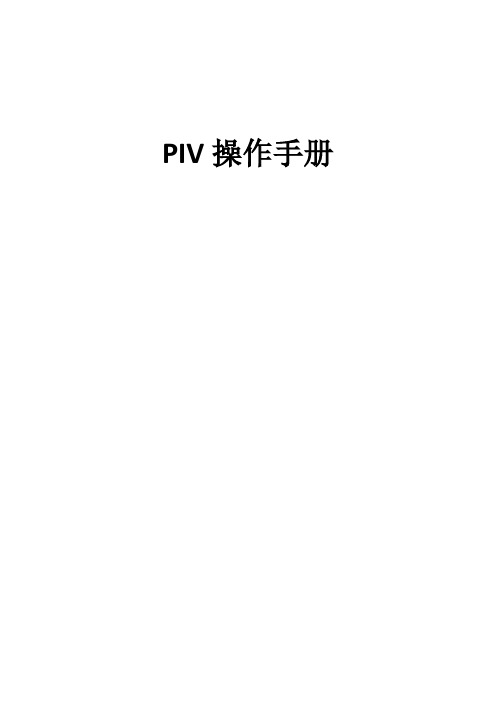
PIV操作手册目录特别注意事项3 1 PIV设备连接41.1设备连接原理图4 1.1.1相机连接方法和注意事项4 1.1.2同步器连接5 1.1.3电脑连接62 PIV软件安装73 PIV使用主要操作顺序74 PIV软件使用说明104.1设备连接与采集操作10 4.2数据查看方法12 4.3数据分析方法13 4.3.1I MAGE P ROCESSING14 4.3.2I MAGE C ONVERSION15 4.3.3M ASKING16 4.3.4PIV S IGNAL17 4.3.5P LOTS22 4.3.6C OORDINATES23 4.3.7S TATISTICS23 4.3.8V ECTOR &D ERIVATIVE24 4.3.9C OORDINATES27 4.3.10选定气泡过程28 4.3.11M ATLAB连接口30 4.3.12三维PIV分析30特别注意事项1 激光非常危险,特别注意眼睛和相机安全,操作一定按照规定方法执行。
2 使用激光器前,仔细检查各系统是否连接正确。
3 相机不能长时间连接电源,–不用的时候一定将电源线拔掉。
4 用相机标定时,需要拆下滤光镜,此时不允许打开激光器,打开激光器前,必须安装上相机镜头盖。
5 做实验前一定要盖上滤光片6 激光器必须每周至少使用一次,否则性能将下降。
7 实验时,不允许非实验人员在实验室停留。
特别情况处理:有时会发生软件异常情况,这种情况下删除两个目录,即可恢复。
c:\programData\Dantec Dynamicsc:\user\dell\AppData\Local\Dantec Dynamics1 PIV设备连接1.1设备连接原理图设备连接原理图1.1.1相机连接方法和注意事项相机通过白色宽数据线连接电脑,用一黑色圆头线同时连接相机电源和同步器,其中同步线连接线接同步器输出端5(OUT5)和6(OUT6)。
注意在不使用相机时(做完实验),一定要拔掉相机电源否则有烧毁的危险。
PIV_操作规程完整

PIV实验操作规程1 系统总图图1 系统布置详图图2系统布置简图2 硬件联接图3 YAG 泵浦激光电源正面板图4 YAG 泵浦激光电源后面板图5 YAG 激光器总体图图6 YAG 激光器前面板示意图图7 YAG 激光器后面板接线图图8 同步器正面板图9 同步器后面板图10 主机接口图11主机内部联接图12 CCD相机联接图3 激光器的使用说明3.1 YAG激光器按键说明如图3、4所示,按钮1、2—激光器电源开关;3—激光频率调节旋钮;4—激光能量调节旋钮;5、6—氙灯的内外触发转换按钮;7—激光能量切换键;8—激光Laser1发射键;9—激光Laser2发射键;10—激光器关机键;11—激光器加水口;12—激光器启动开关;备注:1、实验时,一般不使用面板上的激光频率调节键3和激光能量调节键4;2、激光器由内触发(面板控制)转为外触发(电脑控制)后必须连续敲击Laser1、Laser2各一下,以顺利达到内、外触发的转换效果。
3.2 YAG激光器工作说明激光器启动时,首先打开开关1,此时面板上的AC POWER指示灯开启;再将开关2拧到开启位置;最后长按Start键,待开关上面的指示灯闪烁3-5下后,激光器才能正常开启。
如需关闭激光器,按Stop键即可。
在激光和氙灯停止工作后,泵浦激光电源仍要延迟工作10分钟,以保证氙灯的冷却效果。
说明:1、激光器后面的电源开关1一般在长途运输的情况下才需关闭;2、氙灯停止工作十分钟以上再关闭激光器,否则影响激光器内氙灯寿命;3、由于激光器内部有冷却水系统,为了防止冷却水结冰,激光器不能在低于0℃的环境工作;4、当进行激光调试时,激光能量控制键7应处在Low档,当激光器进行图像采集时,键7应处在High档;5、确保激光器内的冷却水位高于总水位的3/4,加冷却水时需按住激光器后面的泵源键,以便将内部的气泡放出,否则水位线显示的冷却水位将不是其真实的值;6、激光器内的冷却水必须是去离子水;7、当激光器进行长途运输时应将其内部的冷却水放出,具体操作步骤如下:将激光器后面的红色接头(Water Return)拔出,同时顶住红色接头连接位置的外环和主机接头上的内环,按住泵源键即可;具体结构如图4所示。
PIV操作规程总结
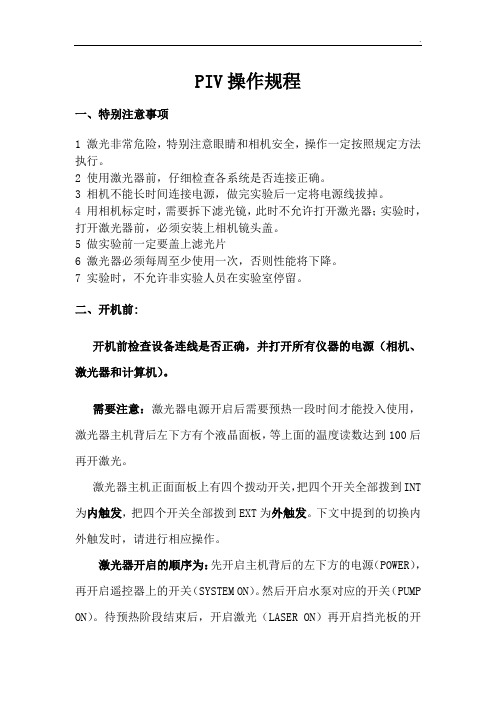
PIV操作规程一、特别注意事项1 激光非常危险,特别注意眼睛和相机安全,操作一定按照规定方法执行。
2 使用激光器前,仔细检查各系统是否连接正确。
3 相机不能长时间连接电源,做完实验后一定将电源线拔掉。
4 用相机标定时,需要拆下滤光镜,此时不允许打开激光器;实验时,打开激光器前,必须安装上相机镜头盖。
5 做实验前一定要盖上滤光片6 激光器必须每周至少使用一次,否则性能将下降。
7 实验时,不允许非实验人员在实验室停留。
二、开机前:开机前检查设备连线是否正确,并打开所有仪器的电源(相机、激光器和计算机)。
需要注意:激光器电源开启后需要预热一段时间才能投入使用,激光器主机背后左下方有个液晶面板,等上面的温度读数达到100后再开激光。
激光器主机正面面板上有四个拨动开关,把四个开关全部拨到INT 为内触发,把四个开关全部拨到EXT为外触发。
下文中提到的切换内外触发时,请进行相应操作。
激光器开启的顺序为:先开启主机背后的左下方的电源(POWER),再开启遥控器上的开关(SYSTEM ON)。
然后开启水泵对应的开关(PUMP ON)。
待预热阶段结束后,开启激光(LASER ON)再开启挡光板的开关(SHUTTER OPEN)的开关便会发射激光。
(内触发时会在SHUTTER 开启后立刻出光,外触发时需要在软件中选择采集后激光才会出光) 注意:开启激光前将控制激光能量大小的旋钮调至较小位置,并注意保护相机。
三、标定操作流程与采集实验数据流程(1)开启计算机(2)启动DynamicStudio操作软件。
1. 标定操作流程a)把相机盖盖上(一定要盖上),打开激光器,用片光找到要测量的平面;b)在片光平面中放入标定靶,并移动标定靶的位置,使片光进入标定靶整个面的小孔,然后保持标定靶的位置不变,并关闭激光,打开相机盖;c)运行DynamicStudio软件,新建一个Database并按键切换到采集模式(如下图)。
在System Control选项里点击“Free Run”来进行调焦,使相机尽可能清楚的拍到标定靶,并且调焦调到是拍到标定靶的点尽可能清晰,一般用鼠标放大最中心的点观察是否为最清晰。
PIV系统操作规程
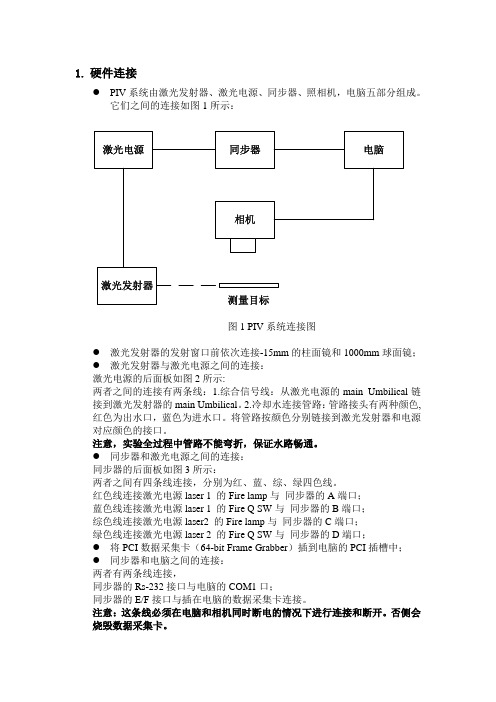
1.硬件连接●PIV系统由激光发射器、激光电源、同步器、照相机,电脑五部分组成。
它们之间的连接如图1所示:图1 PIV系统连接图●激光发射器的发射窗口前依次连接-15mm的柱面镜和1000mm球面镜;●激光发射器与激光电源之间的连接:激光电源的后面板如图2所示:两者之间的连接有两条线:1.综合信号线:从激光电源的main Umbilical链接到激光发射器的main Umbilical。
2.冷却水连接管路:管路接头有两种颜色,红色为出水口,蓝色为进水口。
将管路按颜色分别链接到激光发射器和电源对应颜色的接口。
注意,实验全过程中管路不能弯折,保证水路畅通。
●同步器和激光电源之间的连接:同步器的后面板如图3所示:两者之间有四条线连接,分别为红、蓝、综、绿四色线。
红色线连接激光电源laser 1 的Fire lamp与同步器的A端口;蓝色线连接激光电源laser 1 的Fire Q SW与同步器的B端口;综色线连接激光电源laser2 的Fire lamp与同步器的C端口;绿色线连接激光电源laser 2 的Fire Q SW与同步器的D端口;●将PCI数据采集卡(64-bit Frame Grabber)插到电脑的PCI插槽中;●同步器和电脑之间的连接:两者有两条线连接,同步器的Rs-232接口与电脑的COM1口;同步器的E/F接口与插在电脑的数据采集卡连接。
注意:这条线必须在电脑和相机同时断电的情况下进行连接和断开。
否侧会烧毁数据采集卡。
●相机与电脑之间的连接:相机的后面板如图4所示:两者之间有一条线相连接,相机的Fame Grabber口与电脑数据采集卡的CAMERA LINK-1口连接。
注意:这条线必须在电脑和相机同时断电的情况下进行连接和断开。
否侧会烧毁相机和数据采集卡。
●相机前段连接NIKON的镜头。
连接后的PIV系统各部分的实物图如图5所示。
图2 激光电源的后面板图3 同步器的后面板图4 相机的后面板图5 连接完成后的实物照片2.软件设置●电脑上依次安装TECPLOT、INSIGHT3软件。
PIV操作流程详解
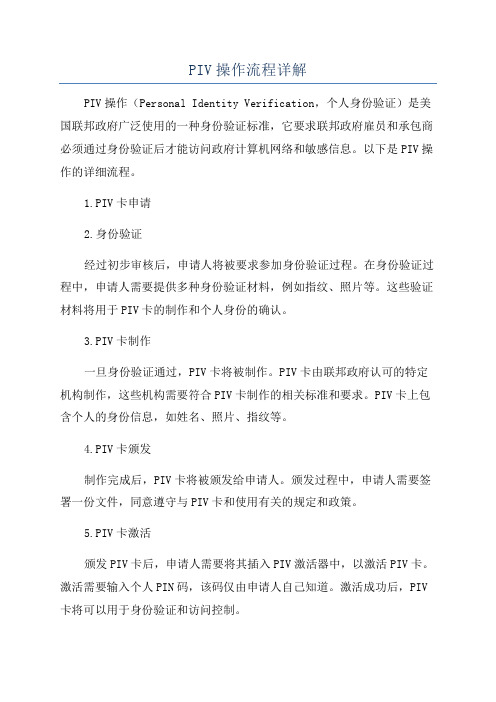
PIV操作流程详解PIV操作(Personal Identity Verification,个人身份验证)是美国联邦政府广泛使用的一种身份验证标准,它要求联邦政府雇员和承包商必须通过身份验证后才能访问政府计算机网络和敏感信息。
以下是PIV操作的详细流程。
1.PIV卡申请2.身份验证经过初步审核后,申请人将被要求参加身份验证过程。
在身份验证过程中,申请人需要提供多种身份验证材料,例如指纹、照片等。
这些验证材料将用于PIV卡的制作和个人身份的确认。
3.PIV卡制作一旦身份验证通过,PIV卡将被制作。
PIV卡由联邦政府认可的特定机构制作,这些机构需要符合PIV卡制作的相关标准和要求。
PIV卡上包含个人的身份信息,如姓名、照片、指纹等。
4.PIV卡颁发制作完成后,PIV卡将被颁发给申请人。
颁发过程中,申请人需要签署一份文件,同意遵守与PIV卡和使用有关的规定和政策。
5.PIV卡激活颁发PIV卡后,申请人需要将其插入PIV激活器中,以激活PIV卡。
激活需要输入个人PIN码,该码仅由申请人自己知道。
激活成功后,PIV 卡将可以用于身份验证和访问控制。
6.PIV操作使用一旦PIV卡激活成功,持卡人将可用于进行PIV操作。
PIV操作主要包括以下几个方面:-访问控制:PIV卡可用于访问联邦政府的计算机网络和敏感信息。
持卡人需要将PIV卡插入读卡器,并输入正确的PIN码才能访问信息。
这种访问控制确保了信息的安全性和合规性。
-数字签名:PIV卡还可以用于进行数字签名,以验证文件或通信的完整性和真实性。
通过PIV卡的私钥,持卡人可以生成和验证数字签名,确保信息的保密性和真实性。
-身份认证:PIV卡还可用于进行身份认证,用于确认个人身份。
通过PIV卡的加密功能,持卡人可以在进行电子邮件、文件传输等操作时,证明自己的身份。
7.PIV卡管理PIV卡的管理包括卡片的过期和更新、挂失和重新发放等。
当PIV卡到期时,持卡人需要向单位注册部门申请续卡。
丹迪PIV操作手册

PIV操作手册胡良杰麦迪公司北京代表处目录特别注意事项3 1 PIV设备连接41.1设备连接原理图4 1.1.1相机连接方法和注意事项4 1.1.2同步器连接5 1.1.3电脑连接52 PIV软件安装和初步设置62.1软件安装6 2.2初步设置63 PIV使用主要操作顺序84 PIV软件使用说明94.1采集操作9 4.2数据查看方法11 4.3数据分析方法12 4.3.1I MAGE P ROCESSING12 4.3.2I MAGE C ONVERSION13 4.3.3M ASKING13 4.3.4PIV S IGNAL14 4.3.4C OORDINATES18 4.3.5M ASKING19 4.3.6PIV S IGNAL19 4.3.7V ECTOR&D ERIVATIVES23 4.3.8P LOTS28 4.3.9C OORDINATES29 4.3.10S TATISTICS305 三维矢量图生成306 外部同步触发316.1硬件连接31 6.2软件设置31特别注意事项1 激光非常危险,特别注意眼睛和相机安全,操作一定按照规定方法执行。
2 使用激光器前,仔细检查各系统是否连接正确。
3 相机不能长时间连接电源,做完实验后一定将电源线拔掉。
4 用相机标定时,需要拆下滤光镜,此时不允许打开激光器;实验时,打开激光器前,必须安装上相机镜头盖。
5 做实验前一定要盖上滤光片6 激光器必须每周至少使用一次,否则性能将下降。
7 实验时,不允许非实验人员在实验室停留。
1 PIV设备连接1.1设备连接原理图设备连接原理图1.1.1相机连接方法和注意事项相机通过白色宽数据线连接电脑,用一黑色圆头线同时连接相机电源和同步器,其中同步线连接线接同步器输出端5(OUT5)和6(OUT6),默认为5(OUT5)。
连接相机电源。
连接方法见下图:相机连接图注意:在做完实验,长时间不使用相机时,一定要拔掉相机电源否则有烧毁相机的危险。
PIV_实验操作的基本介绍

t : Thickness of the light sheet at the waist in m h : Height of the light sheet at the waist in mm D: Divergence of the light sheet in degrees
2006-9-6
生态环境与现代农业工程中心
PIV 的定义
2006-9-6
光学测速技术 特点:整场、瞬态、非接触式、定量 局限性:采样频率低;对模型有一定的要求 目前发展水平:2D, 3D; 多相流动测量, 燃烧现象测
量, 微细尺度流动的测量。
生态环境与现代农业工程中心
PIV 系统的基本组成
生态环境与现代农业工程中心
互相关分析算法
查问域
第一帧
互相关
第二帧
2006-9-6 查问域 粒子位移
速度场
互相关分析
生态环境与现代农业工程中心
PIV 实验的基本步骤
2006-9-6
开启系统,检查激光、CCD、软件等是否正常; 预估测试区域的主流速度; 设定两脉冲时间间隔和脉冲延迟时间; 加入示踪粒子; 采集图像,实现跨帧测量; 得到一定结果后,调节片光参数、照相机放大率、光圈和粒
U:测试平面内预估的主流速度 M:CCD Camera的放大率,以每个像素代表的实际距离表示,μm/pixel
x 在两个脉冲间隔粒子发生的位移,应小于1/4的查问域
生态环境与现代农业工程中心
脉冲延迟时间的确定
2006-9-6
目的:实现跨帧 方法:观察一对图像
- 1、下载文档前请自行甄别文档内容的完整性,平台不提供额外的编辑、内容补充、找答案等附加服务。
- 2、"仅部分预览"的文档,不可在线预览部分如存在完整性等问题,可反馈申请退款(可完整预览的文档不适用该条件!)。
- 3、如文档侵犯您的权益,请联系客服反馈,我们会尽快为您处理(人工客服工作时间:9:00-18:30)。
PIV操作手册目录特别注意事项3 1 PIV设备连接41.1设备连接原理图4 1.1.1相机连接方法和注意事项4 1.1.2同步器连接5 1.1.3电脑连接62 PIV软件安装73 PIV使用主要操作顺序74 PIV软件使用说明104.1设备连接与采集操作10 4.2数据查看方法12 4.3数据分析方法13 4.3.1I MAGE P ROCESSING14 4.3.2I MAGE C ONVERSION15 4.3.3M ASKING16 4.3.4PIV S IGNAL17 4.3.5P LOTS22 4.3.6C OORDINATES23 4.3.7S TATISTICS23 4.3.8V ECTOR &D ERIVATIVE24 4.3.9C OORDINATES27 4.3.10选定气泡过程28 4.3.11M ATLAB连接口30 4.3.12三维PIV分析30特别注意事项1 激光非常危险,特别注意眼睛和相机安全,操作一定按照规定方法执行。
2 使用激光器前,仔细检查各系统是否连接正确。
3 相机不能长时间连接电源,–不用的时候一定将电源线拔掉。
4 用相机标定时,需要拆下滤光镜,此时不允许打开激光器,打开激光器前,必须安装上相机镜头盖。
5 做实验前一定要盖上滤光片6 激光器必须每周至少使用一次,否则性能将下降。
7 实验时,不允许非实验人员在实验室停留。
特别情况处理:有时会发生软件异常情况,这种情况下删除两个目录,即可恢复。
c:\programData\Dantec Dynamicsc:\user\dell\AppData\Local\Dantec Dynamics1 PIV设备连接1.1设备连接原理图设备连接原理图1.1.1相机连接方法和注意事项相机通过白色宽数据线连接电脑,用一黑色圆头线同时连接相机电源和同步器,其中同步线连接线接同步器输出端5(OUT5)和6(OUT6)。
注意在不使用相机时(做完实验),一定要拔掉相机电源否则有烧毁的危险。
建议拔掉电源与插线板之间的连接。
相机在使用中一定注意保护CCD,在有激光时,必须盖上镜头盖(标定时)或者安装上滤光片(实验时),并且不能让激光直射或者强反射到相机里面。
相机镜头可调节光圈大小和进行对焦。
在完成对焦后不得移动和旋转相机和相机镜头。
相机连接图1.1.2同步器连接同步器负责连接电脑、相机和激光器。
在同步器输入面,只需要用宽数据线连接电脑的NI输出端。
在同步器输出面,用控制电缆线分别连接相机和双腔激光器。
本系统中,1、3接口分别连接A、B Clock,3、4接口连接Q-in。
1.1.3电脑连接电脑连接相机和同步器。
注意,本PIV软件配有专门的软件加密狗,外形像优盘。
要使用PIV系统就必须插上加密狗。
必须注意保护加密狗,谨防有人误将加密狗带走。
同时如果发生加密狗丢失,需要找到一份PIV系统软件明细单,向PIV公司重新购买加密狗。
电脑连接2 PIV软件安装首先安装64位操作系统,然后安装DELL驱动(WIN7系统中自带趋动,不需要额外安装),然后安装DANTEC公司提供的PCle图形采集卡驱动NI-IMAQ和同步器控制卡PCI卡驱动DAQmx,再装PCIe 卡和PCI插入计算机,最后安装Dynamic Studio软件dynamicstudio V3.0。
只有在插上加密狗后,软件才能使用。
3 PIV使用主要操作顺序3.1开机前:开机前检查设备连线是否正确(同步器1,8只能用一个),并打开所有仪器的电源(相机、激光器,当然还有计算机)。
3.2开机步骤:(1)开启计算机(2)启动DynamicStudio操作软件。
3.3标定步骤:a)检查相机镜头盖是否盖上,若没盖上,请盖上镜头盖。
b)使激光器发光(一般只发射一腔激光即可,一般为为Laser1),用片光找到要测量的平面;此时,注意保护眼睛,激光能量尽量小一些,我们能看到激光即可。
设置为单帧模式,Trigger rate 用4~5Hz,点Preview。
(Preview模式下Number of images 没用,激光用一直发光,直至Stop停止)。
c)移动标定靶,使其在激光片光平面内,即标定靶所在平面为实际要测量的平面;此时,注意保护眼睛,激光能量尽量小一些,我们能看到激光即可。
d)关闭激光器(用激光器控制面板关闭),移去相机盖,运行DynamicStudio软件,切换到采集模式,运用“Free Run”模式调整两个相机,使标定靶在两个相机拍摄区域的中间位置(即尽量使两个相机的拍摄区域重合。
此时相机不用滤光镜);e)调焦。
使两个相机很好地聚焦在标定靶上。
f)检查连线(软件界面内)。
g)运行单帧模式,采集一张图片,切换到Acquired Data栏(Menu--View--Acquired Data)点击Save for Calibration,把数据存为标定数据;然后再分别向前和向后移动坐标靶对称的采集几个位置(一般5个就可以),并记住这几个位置的Z值(第一张为Z=0处)。
(注意:坐标靶平面为XY平面,坐标靶向靠近相机的方向移动为Z的正方向);h)采集并存储完成后,切换到分析模式,在所得图片上点击右键→Customized propertie s→选择Z选项框→确定;然后再右键点击图片→Show Contents List→这时可以看到所获取的几幅图片→点击每一图片,在左下方的Properties栏里都可以看到图片属性(这时多了Z项)→依次填入每个图片的Z值(图片与Z值必须对应正确);右键点击总图片→Calibrate→Calibration→Image Model Fit(IMF) →target选择标定板型号,imaging model 选择direct linear transform,确定坐标轴xy方向即可。
→Ok生成imf.dlt文件。
将imf.dlt文件拉入图片中即可显现标定效果。
显示过后,即看圆心点与直线交叉点的重合度好不好,重合好就说明标定效果好。
如果重合不好,则需要重新标定,直到满意为止。
(标定时,注意拍摄图片亮度对标定结果的影响,如未标定成功可看提示是何问题)对相机2采集的图片也进行相同操作。
这样标定操作完成。
标定拍摄时,最好是标定靶占满整个拍摄窗口。
运用一个相机进行二维PIV标定时的步骤:A.把相机盖盖上(一定要盖上),打开激光器,用片光找到要测量的平面;B.在片光平面中放入一把尺子,并关闭激光,打开相机盖;C.运行DynamicStudio软件,新建一个Database并切换到采集模式,运用“Free Run”模式来调焦,使相机尽可能清楚的拍到尺子(此时相机不用滤光镜);D.选择单帧拍摄模式→采集图片数输入1→点击Acquire采集图片(此时激光器可以用内触发,用自然光拍摄;也可以用外触发,但相机要加上滤光片)→切换到Acquired Data栏→点击Save for Calibration,把数据存为标定数据;E.采集并存储完成后,切换到分析模式,在所得图片上点击右键→Measure Scale Factor→把图片中的A和B分别拖到两个刻度上→选择Absolute Distance→输入A到B的距离→OK;3.4测试和数据分析:A.把相机加上滤光片,激光器按下Simmer(绿钮)和Work(红钮)(做好发光准备);B. DynamicStudio软件切换到Preview模式下,选择双帧拍摄模式→输入合适的Time Between Pulse→输入采集频率→调节激光器光源强度,使图像灰度分布合理。
双击采集图片,分析示踪粒子的密度,大小,跨帧时间是否合适等。
分析方法,在图像上点击右键,选定Display Options...如上右图,选网格大小,每个网格内有5-8个粒子时PIV计算结果较为理想。
按键盘字母T,可自动在第1帧和第2帧切换,当一个粒子在两帧之间移动不超过网格的1/2时,说明跨帧时间合适。
C.输入采集图片数→点击Acquire采集图片→切换到Acquired Data栏→点击Save in Database;D.采集并存储完成后,切换到分析模式,进行分析,分析方法见后面介绍。
4 PIV软件使用说明4.1设备连接与采集操作4.1.1 激光器添加控制面板上---tools---light source wizard,接下来进入添加步骤。
按照提示进行操作---给定激光器名称(比如vilite350)----选取Two carvities—其余均采用默认参数即可。
1. max trigger frequency设置为10HZ。
2.flash 1 to Q---switch1 delay和flash 2 to Q---switch2 delay 设为555μs3.Q---switch 1activation delay和Q---switch 2 activation delay均设为0.87μs.其余均采用默认设置即可。
然后进入采集模式,在右侧控制面板上选择synchronization Cables 出现如下图所示:并且比下图多出两个相机接口,分别连接第五和第六个箭头即可。
接入相机和同步器,选择Create Default connection(告诉软件,硬件是怎么连接的)相机双帧模式与单帧模式数据保存界面Time between pulses:为激光器两腔之间的时间(只在双帧模式下适用),可以调节,根据拍摄图像粒子移动距离而定,一般保证示踪粒子在最小单元格(32*32)中移动1/4到1/2的时间为准。
可调范围为几十纳秒到67000纳秒。
注意:获得的图像中,每个单元格中的粒子数最好为5-8个,每个粒子所占的像素最好是2个左右。
Trigger rate:拍摄频率,最高为7.4。
Number of images:拍摄照片对的数量。
其中Free Run为观测窗口,在单帧模式中,当激光机不发光,相机进行对焦时使用,其连续不停。
其中Preview 用于试拍摄,激光发光,其连续不停。
可以观测激光能量和所加粒子浓度是否合适。
其中Acquire用于正式采集数据。
注意标定时,一定将激光器关掉。
在正式采集数据时,一定先安装上滤光镜。
使用Acquire正式采集后保存数据,如果是标定,选择Save for Calibration。
如果是PIV图像,选择Save for Database。
选择Clear Buffers进行清除图片所占的内存。
4.2数据查看方法数据处理窗口在FlowSense上左双击出现对应图片,右击选择Show Contents List(对后面所有右击,只要出现都适用)就可以看到对应图片对的列表;或选择Analysis进行分析工作(注意此时是进行图片的分析,与后面矢量图的分析有区别。
